win10电脑插了网线为什么还是没有网络怎么办 win10电脑插着网线却无法上网怎么办
更新时间:2024-04-28 15:07:44作者:yang
在使用Win10电脑的过程中,有时候我们会遇到插着网线却无法上网的情况,这种问题可能是由于网络设置问题、网卡驱动故障或者线缆连接不良等原因引起的。要解决这个问题,我们可以尝试重新设置网络连接、更新网卡驱动程序或者检查网线连接是否牢固。只要按照这些步骤逐一排查,相信很快就能解决无法上网的困扰。
win10电脑插着网线连不上网络解决方法1、一般网络正常,但是无法识别网络的情况,基本属于ip冲突导致。首先单击win10系统桌面右下角的网络图标,选择【打开网络和Internet设置】。
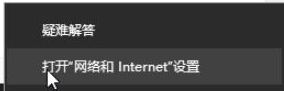
2、在出现的页面中,单击更改适配器选项。
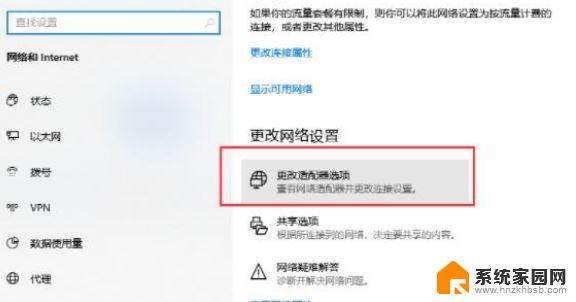
3、鼠标右键选择使用中的宽带连接,然后选择属性打开。
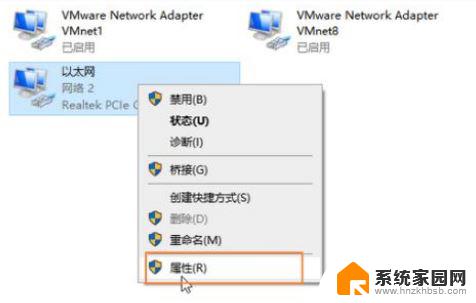
4、然后继续打开网络选项,双击TCP协议4进入属性。
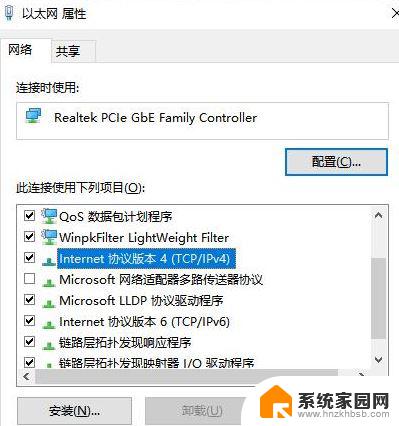
5、选择自动获取IP地址。这样就可以解决ip冲突导致的无法识别网络的问题。
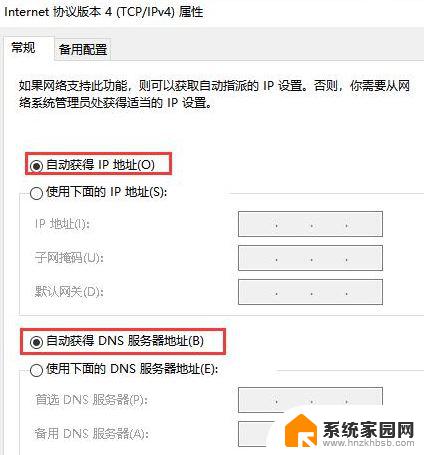
以上就是win10电脑插了网线但没有网络的解决方法,希望能够帮助到大家,如果还有不明白的地方,可以按照以上小编提供的步骤进行操作,祝大家顺利解决问题。
win10电脑插了网线为什么还是没有网络怎么办 win10电脑插着网线却无法上网怎么办相关教程
- win10插了网线电脑为什么还是没有网 电脑插了网线为何还是没有网络解决方法
- windows10插网线没反应 win10系统电脑插网线没反应无法接入网络怎么办
- 电脑插上网卡后如何连接网络 win10无线网卡插电脑连接无线网络的方法
- win10明明插了网线却是电缆被拔出 Win10网络电缆拔出后无法上网
- 无线网掉线连不上怎么办 Win10无线网络老是掉线怎么解决
- win10插了网线以太网显示被拔出怎么办啊 Win10以太网电缆被拔出后无法找到网络连接
- win10电脑找不到wifi网络 win10无法搜索到附近的无线网络怎么办
- 电脑没有无线适配器怎么办 win10无线网适配器不见了
- 台式win10没有wlan只有以太网 Win10无线网络连接失败怎么办
- win10网卡怎么办 win10无线网卡找不到网络怎么办
- 电脑网络连上但是不能上网 Win10连接网络显示无法连接但能上网的解决方法
- win10无线网密码怎么看 Win10系统如何查看已连接WiFi密码
- win10开始屏幕图标点击没反应 电脑桌面图标点击无反应
- 蓝牙耳机如何配对电脑 win10笔记本电脑蓝牙耳机配对方法
- win10如何打开windows update 怎样设置win10自动更新功能
- 需要系统管理员权限才能删除 Win10删除文件需要管理员权限怎么办
win10系统教程推荐
- 1 win10和win7怎样共享文件夹 Win10局域网共享问题彻底解决方法
- 2 win10设置桌面图标显示 win10桌面图标显示不全
- 3 电脑怎么看fps值 Win10怎么打开游戏fps显示
- 4 笔记本电脑声音驱动 Win10声卡驱动丢失怎么办
- 5 windows查看激活时间 win10系统激活时间怎么看
- 6 点键盘出现各种窗口 如何解决Win10按键盘弹出意外窗口问题
- 7 电脑屏保在哪里调整 Win10屏保设置教程
- 8 电脑连接外部显示器设置 win10笔记本连接外置显示器方法
- 9 win10右键开始菜单没反应 win10开始按钮右键点击没有反应怎么修复
- 10 win10添加中文简体美式键盘 Win10中文输入法添加美式键盘步骤